格安のセールで購入したmouseのWindows10スマホ MADOSMA Q601ですが、前回のレビュー記事では、箱の開封から始まり、少し使用してみた感想などを書いていましたが、今回はもう少し使ってみましたので続きを書きたいと思います。
前回記事
基本操作
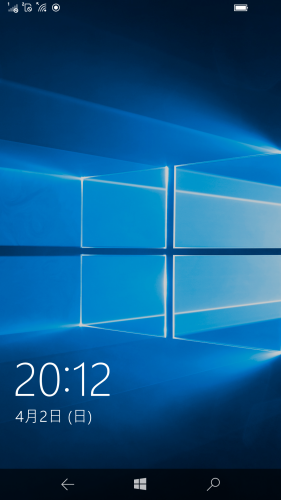
スリープ解除後の初期の画面です。いかにもWindowsって感じですね~。こちらは設定で好きな画像に変更可能です。上にスワイプすると、下記のホーム画面に切り替わります。
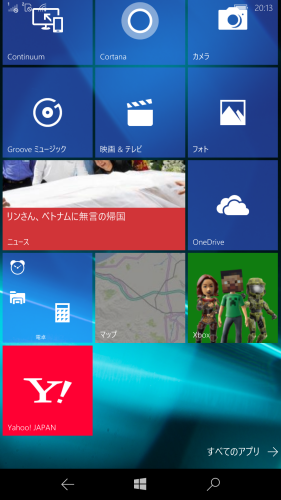
Q601はディスプレイが6インチで大きいため、片手操作モードがあります。ホームボタン(下部Windowsロゴ)を長押しすると、ディスプレイの下半分だけにホーム画面が縮小されます。
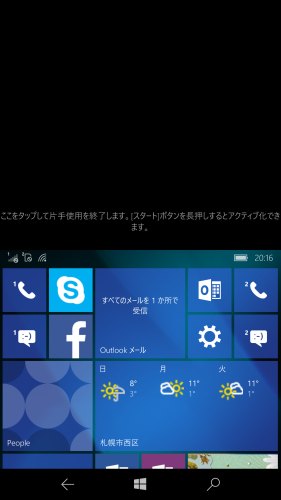
まぁ、でも・・・片手で6インチなんてあんまり使いませんけどね。6インチのスマホを使用するということは片手で使用することを最初からあきらめて購入するのですから、いらない機能ですよね。アイフォ〇ンでもこんな機能ありましたよね。大変不評でしたよね・・・。
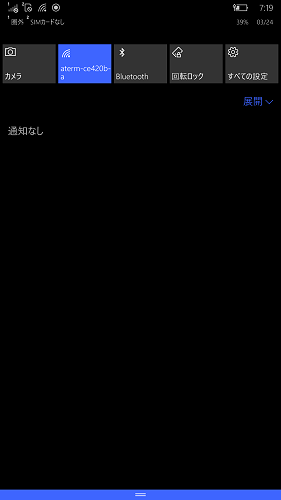
画面の上端から下にスワイプすると、Wi-FiのON-OFFやその他設定がOn-OFFできるメニューが下がってきます。
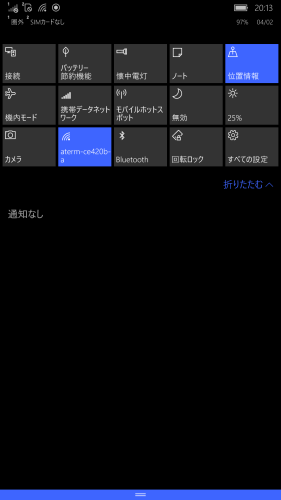
展開をタップ、もしくはもう一度上から下にスワイプすると全ての設定が出てきます。ディスプレイの明るさなどもこちらで設定できます。メニューの動作がとにかくサクサク動いて、ストレスがありません。Q601。
開いているアプリは、画面下の左の「←」を長押しすると見れます。
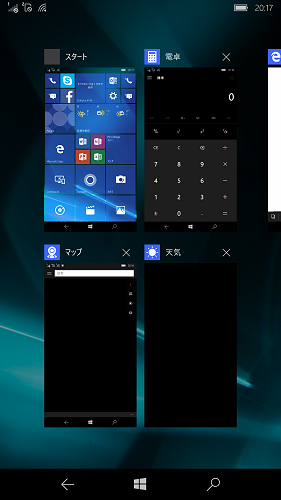
「×」をタップ、または画面の下端に向かってスワイプすると削除できます。
Windowsスマホ、デザインがパソコンに近いので、意外と普通に使えます!
電卓が無駄に面白い
内臓されているアプリなど見てみましょうか。電卓が気になったので起動してみたのですが。。。
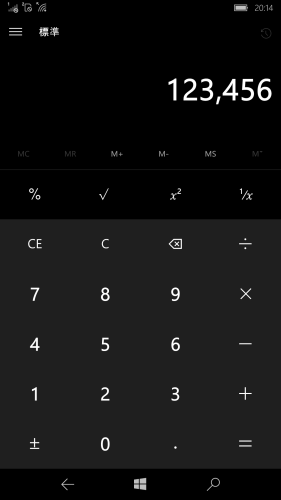
普通の電卓ですね。
でも、左上の3本線のメニューをタップすると・・・
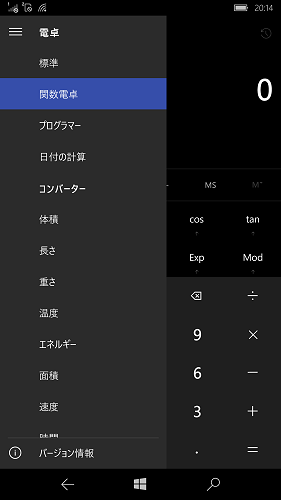
関数電卓は便利!だけど、他にも色々な力学的な単位があるんですけど?(笑)
エネルギーとか、バナナの本数で換算ですか( *´艸`)
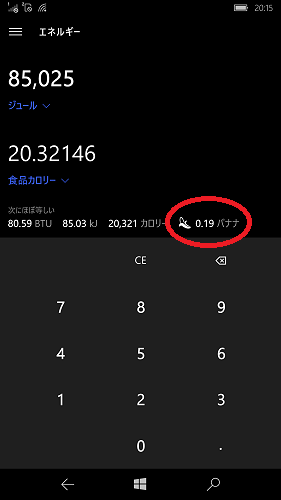
速度はジェット機の何倍(?)ってわかりにくいし(笑)
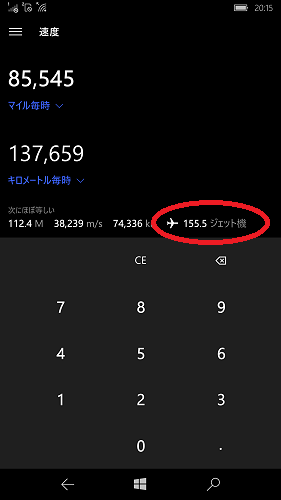
もうどんどん行きましょう~!
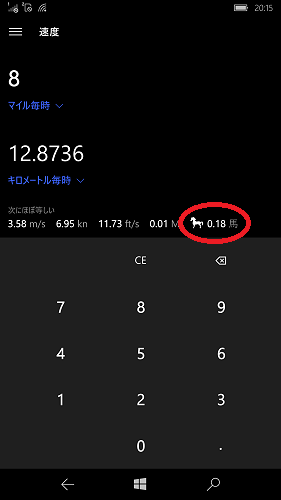
馬の0.18倍の速度。。。
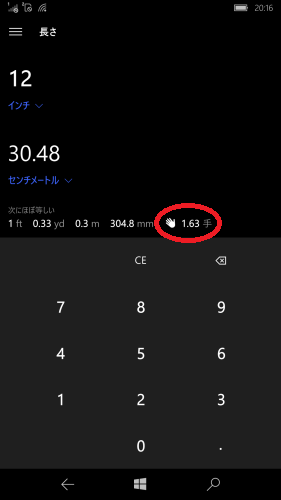
手の1.63倍の長さ。。。
もう、Windowsスマホ、Siriと話して遊ぶより楽しい(?)のではなかろうか・・・。
パソコンとの連携
Windowsスマホといえば、Windows PCとの相性が抜群に良いということらしいです。ただ、Microsoftアカウントが無いと何もできません。。。
PCとのデータのやり取りも結局、USB接続かクラウド(OneDrive)になります。
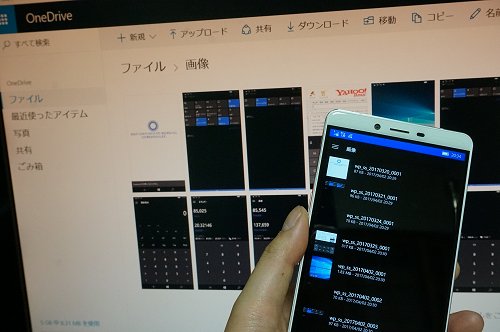
PCとのデータやり取りには使えますが、OneDriveあんまり使いません・・・。
Googleドライブを使用する方法もあるようですけど。
やはりWindowsスマホってIT関係の仕事をしている人が、業務中、外出先などで使うようなモバイル端末だと思いました。仕事でスマホなんて使わないアナログな業界では全く使えませんね~わかっていましたけどね(笑)
試しに家で使っている家計簿を開いてみました。
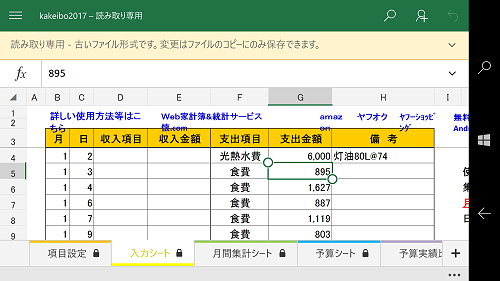
普通に編集はできるんですが、やはり6インチだと効率悪いので、モバイル端末でエクセルやワードを開くのは編集する時じゃなくて、顧客の連絡先やスケジュールなど、何かを見て確認する時ぐらいに限られるでしょうか?
指1本でデータをノソノソと編集するぐらいなら、会社に戻ってパソコンで指10本でカタカタと編集した方が10倍早いです(笑)
まとめ
Windows 10 スマホは、Office関係のソフトと相性が良いので、酷使している方はとても便利だと思いますが、一般的なスマホユーザーにとっては、アプリも少ないし、日常で活躍できるような機能は備わっていないようです。
Windowsのスマホが活躍できるのは限られた業界のビジネス用途だけに限られると思います!プライベートで使うにはまだまだこれからです。今後の進化に期待します。
とりあえず、誰も使っていないWindowsスマホを使えたので、いい経験になりました。
また何か使い道を見つけてレビューしますね!
希望はパソコンとAndroidスマホとWindowsスマホ3つ全てが、1つのクラウド上でファイル管理などできる方法、またはOneドライブとGoogleドライブを簡単に共有できる方法が無いか探してみましょうかね。。。できたらすごく便利ですよね。

この記事がイイと思った方は、感想コメント・SNSシェアなどお願いしますね!






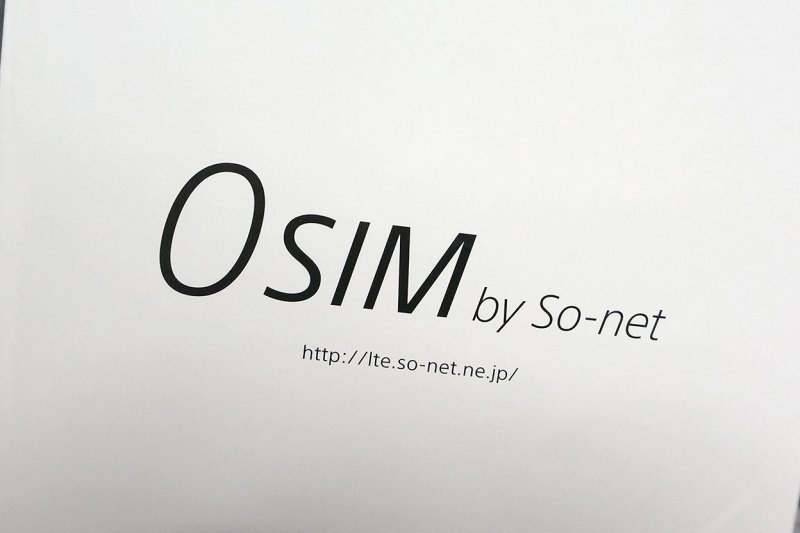




コメントを残す